วิธีปิดอัพเดท Windows 10 ไม่ยากอย่างที่คิด
การปิด Windows Update เพื่อป้องกันไม่ให้ Windows 10 อัพเดตอัตโนมัติ หรือกำลังประสบปัญหาเกี่ยวกับการอัพเดท Windows ที่ไมโครซอฟท์บังคับให้อัพเดท ในขณะที่ยังไม่พร้อมอัพเดทหรือในขณะทำงาน มีการแจ้งเตือนให้อัพเดทอยู่ตลอดเวลา ซึ่งไม่สามารถปิดการอัพเดทได้ผ่านการตั้งค่าแบบปกติ
1. ไปที่ Search Windows พิมพ์คำว่า Control Panel ดับเบิลคลิกที่ Control Panel
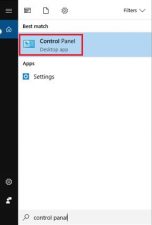
2. ในหน้า All Control Panel Items เลือก Administrative Tools
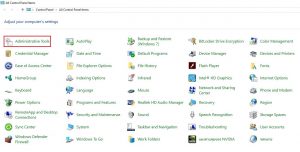
3. ดับเบิลคลิกที่ Services

4. จากนั้นหน้าต่าง Services จะขึ้นมา ให้เลื่อนลงมาที่ Windows Update และดับเบิลคลิก
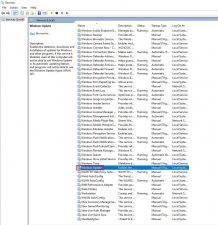
5. หน้าต่าง Windows Update Properties ไปที่คำสั่ง Startup type ให้เลือกที่ Disabled
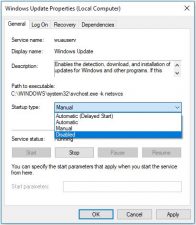
6. ที่คำสั่ง Service Status ให้กด Stop
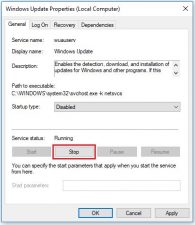
7. รอจนระบบทำการในส่วนนี้เสร็จ คลิก Apply และ OK เสร็จ แล้ว รีสตาร์ทเครื่อง
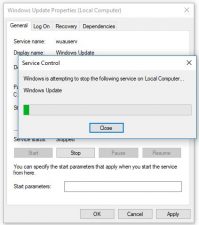
* การปิดอัพเดท Windows 10 จะมีผลทำให้ไม่สามารถอัพเดท Windows 10 ได้ และอาจไม่สามารถดาวน์โหลดติดตั้งแอพพลิเคชั่นต่างๆได้ ดังนั้นจึงควรเปิดการอัพเดททุกๆ 3 เดือน เพื่อเพิ่มฟีเจอร์ใหม่ๆ ให้ระบบปฏิบัติการได้อัพเดท Service Pack เป็นการอุดช่องโหว่เพื่อความปลอดภัย ป้องกันการโจมตีจากไวรัส แก้บั๊กของระบบปฏิบัติการ ที่ไม่เกี่ยวกับความปลอดภัย และอัพเดทไดรเวอร์ฮาร์ดแวร์ให้เป็นเวอร์ชั่นใหม่ ซึ่งวิธีการกลับไปอัพเดท Windows 10 ก็ให้กลับไปทำตามขั้นตอนที่ 5 แล้วเปลี่ยนจาก Disabled เป็น Manual ที่คำสั่ง Service Status ให้กด Start คลิก Apply และ OK เสร็จแล้วรีสตาร์ทเครื่อง
